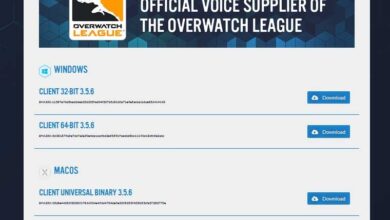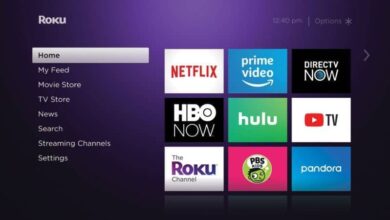Comment ouvrir des fichiers créés dans Photoshop (PSD) sans avoir installé Photoshop
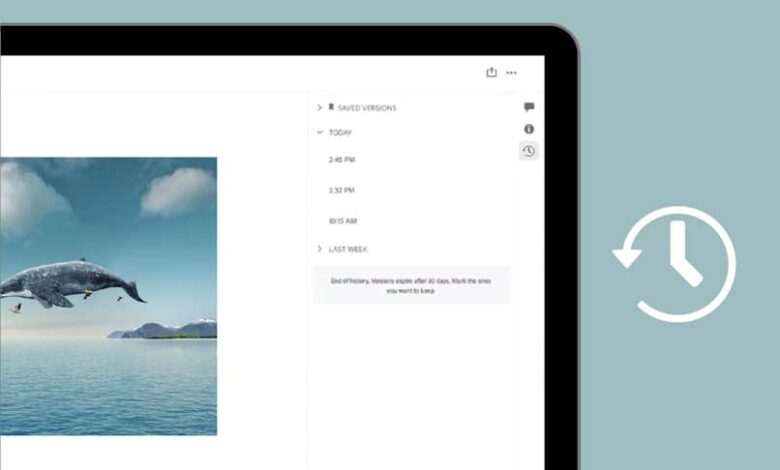
L’édition d’image est devenue très importante dans le contenu d’aujourd’hui. Soit sous la forme d’un petit mème que nous avons vu sur internet, soit dans la publicité qui se trouve sur l’autoroute de notre ville, l’édition de ces images change notre quotidien, soit pour les couper , appliquer des effets et des filtres sans les perdre qualité .
Et, pour pouvoir changer l’une de ces images , il faut beaucoup de créativité, de compétences, de connaissances et un programme particulier.
Beaucoup utilisent des programmes différents pour pouvoir éditer une image en fonction des goûts de chaque personne. Tout dépend de la manière dont les différents pinceaux sont utilisés ou de l’interface utilisateur. Mais à la fin, tout le monde finit par décider d’un spectacle en particulier.
Et, l’option pour beaucoup finit par être Adobe Photoshop. C’est un programme très complet en termes de retouche d’image. C’est généralement un programme assez confortable à utiliser, très intuitif et avec une interface simple.
De plus, il fait partie du package d’édition de contenu multimédia d’Adobe, donc si vous achetez le package complet, vous avez beaucoup à travailler avec n’importe quel type de contenu. Mais, Photoshop est probablement le plus utilisé parmi tous ceux-ci. Non seulement parce qu’il peut être utilisé par des illustrateurs et des dessinateurs, mais par un grand nombre de personnes ayant un but différent.
Le petit détail de Photoshop est que ses fichiers sont souvent importés dans un format très particulier. Cela peut être un problème lorsque nous n’utilisons pas réellement Photoshop mais qu’ils nous envoient des fichiers au format PSD .
Comment pouvons-nous faire quand ils nous envoient du travail dans ce format ou que nous devons accéder à ce format d’une manière ou d’une autre. En fait, il existe de bonnes alternatives pour pouvoir ouvrir ce format sans avoir à acheter et télécharger Adobe Photoshop.
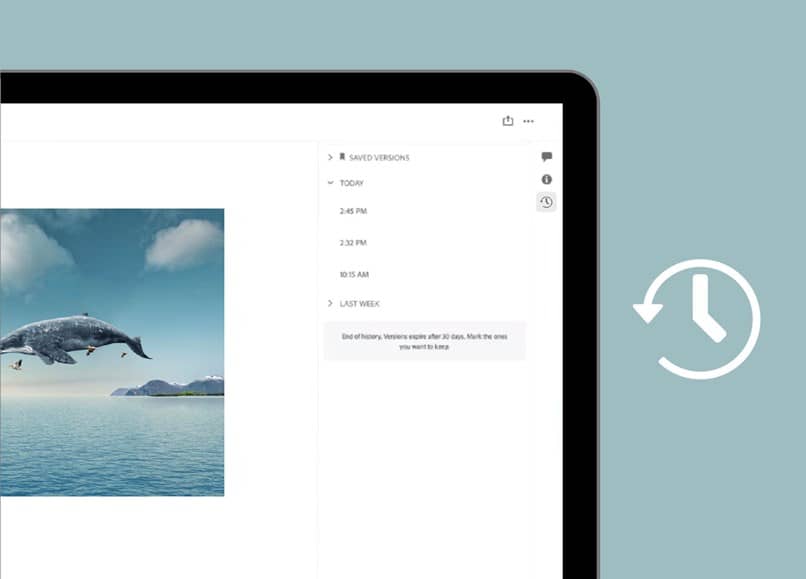
Photopea: la meilleure option pour les fichiers PSD
En tant que tel, il n’y a pas de bon moyen de changer l’extension en fichier PSD. C’est pourquoi la meilleure chose à faire est d’aller directement dans un autre programme pour l’ouvrir.
Mais, télécharger un programme autre que Photoshop peut être un peu ennuyeux. L’idée de commodité pour ouvrir un fichier PSD sans Photoshop est de ne rien télécharger, et c’est là que Photopea entre en jeu .
Photopea est un outil d’édition d’image totalement gratuit et en ligne. Tout ce que vous avez à faire est d’entrer dans Photopea et d’ouvrir le fichier PSD directement et vous pouvez commencer à travailler dessus ou simplement le visualiser.
C’est une excellente alternative même à GIMP qui fonctionne de la même manière mais n’est pas en ligne. Et, en plus, vous pouvez modifier les images directement, puis les enregistrer dans différents formats comme bon vous semble.
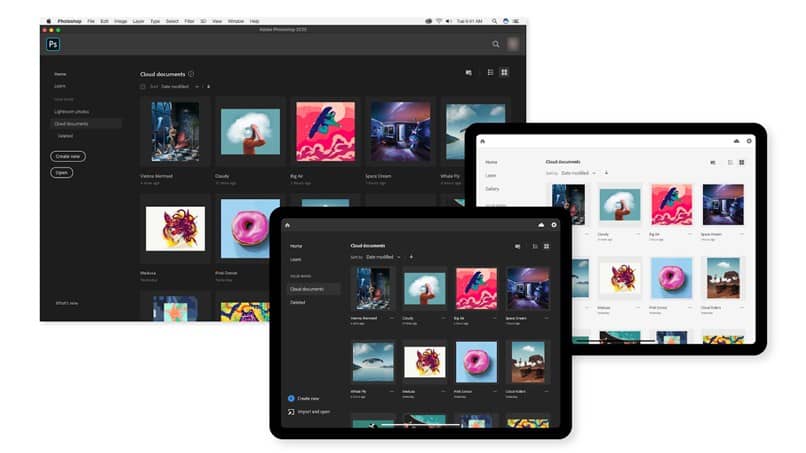
Les autres alternatives
Cependant, nous sommes honnêtes en disant que Photopea est probablement la meilleure option pour pouvoir ouvrir des fichiers PSD sans avoir à télécharger quoi que ce soit. Il y a vraiment d’autres options. Par exemple, si vous souhaitez simplement afficher un fichier PSD, vous pouvez toujours utiliser Google Drive .
Si vous avez un compte dans Google Drive, vous devez télécharger le fichier PSD, puis cliquer pour l’afficher dans toute sa splendeur. Mais vous ne pourrez en aucun cas le modifier.
D’autre part, il existe également XnView pour tous ces besoins de visualisation. Ceci est une visionneuse d’images très bonne et gratuite. En fait, il peut ouvrir de nombreux formats d’image différents. Plus de 500 formats peuvent être visualisés dans ce programme sans aucun problème.
Et, vous avez également d’autres programmes d’édition prenant en charge le formatage PSD, tels que IrfranView ou GIMP, qui sont assez décents à leur manière et pas trop lourds.